Verificați ortografia paginilor web.
Într-una dintre companiile străine există o zicală: nici o vânătoare nu creează toată cimbru - fără a conecta textul fără a scrie. Nu contează cât de atent ați scris textul site-ului - sigur că a intrat într-o greșeală sau o tipografie. Pentru a detecta și remedia erorile, puteți utiliza verificatorul de ortografie FrontPage. Verificatorul de ortografie compară toate cuvintele cu cuvintele din dicționar. Dacă un cuvânt din test nu este găsit în dicționar, FrontPage o va marca ca un cuvânt tastat cu o eroare.
În mod implicit, ortografia este verificată automat, pe măsură ce tastați, iar erorile sunt evidențiate. Puteți schimba cuvântul dintr-o dată, de îndată ce veți vedea că este marcat. Când se verifică ortografia, cele mai frecvente sunt numele propriu-zis, termenii tehnici, deoarece dicționarul de control al ortografiei nu le conține. Puteți da FrontPage comanda pentru a ignora un astfel de cuvânt făcând clic pe butonul Ignoră din caseta de dialog Verificare ortografie.
1. În lista de dosare, faceți dublu clic pe fișierul index.htm.
2. În meniul Instrumente, faceți clic pe Verificare. Programul poate găsi imediat cuvântul greșit, în opinia sa. Uită-te dacă este corect. Dacă da, apăsați pe Ignoră, dacă nu, puteți folosi cuvintele sugerate de dicționar pentru a le înlocui sau pentru a le schimba singur, apoi faceți clic pe Schimbare.
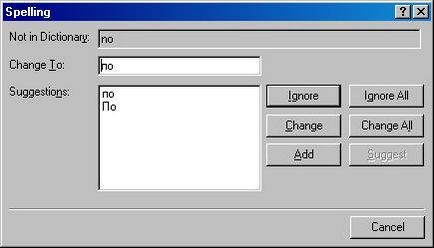
3. La sfârșitul scanării, programul afișează o casetă de dialog care vă informează că verificarea ortografiei este finalizată.
4. În bara de instrumente, faceți clic pe Salvare. Toate modificările vor fi salvate.
Verificați ortografia întregului site.
1. În panoul Vizualizări, faceți clic pe pictograma Navigare, apoi pe meniul Instrumente, faceți clic pe comanda de ortografie. Se deschide caseta de dialog Verificare, în care este activată opțiunea Întreaga rețea web.
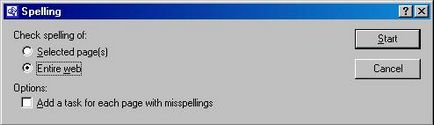
Dacă doriți ca programul să găsească toate erorile, dar să nu le remediați încă, bifați căsuța Add A task pentru fiecare pagină cu erori de eroare, apoi faceți clic pe butonul Start. Programul creează o listă de pagini care conțin erori de ortografie și le adaugă ca listă de sarcini (o puteți vedea în modul Sarcini). Când doriți să remediați erorile, faceți clic pe pictograma Activități, apoi faceți dublu clic pe paginile care sunt marcate ca având cuvinte greșite.
2. Faceți clic pe butonul Start. Programul afișează o listă de pagini care ar trebui să aibă erori de ortografie, numărul de erori pe fiecare pagină și numărul de cuvinte care sunt cel mai probabil introduse incorect.
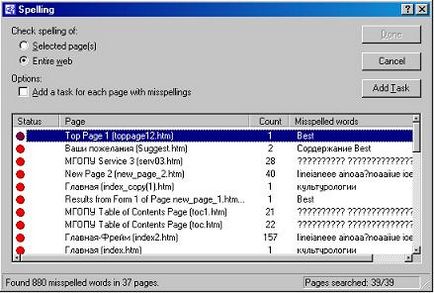
3. În caseta de dialog Orgografie, faceți dublu clic pe un fișier (dacă există). Pagina selectată se va deschide în modul Pagină, toate erorile vor fi marcate.
4. În lista Sugestii, introduceți cuvântul corect și faceți clic pe Schimbare. Programul va corecta cuvântul și va afișa caseta de dialog Continuare cu următorul document. (Continuați să verificați în documentul următor?).
5. Faceți clic pe Următorul document (dacă există unul). Programul salvează modificările efectuate pe pagina anterioară, îl închide și apoi afișează următoarea pagină care conține erorile.
6. Pentru a anula operația, faceți clic pe Anulare de trei ori pentru a închide toate casetele de dialog. Pagina din față va finaliza verificarea ortografiei.
Numele folderului în care va fi plasat site-ul (în cazul în care serverul nu acceptă FrontPage Server Extensions).
Publicați site-ul pe computerul local.
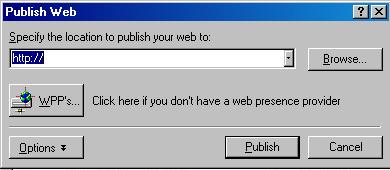
Dacă lucrați pe un alt disc, tastând calea la pasul 2, înlocuiți litera C cu cea corespunzătoare.
3. Faceți clic pe butonul Finalizat. Caseta de dialog se închide.
Publicați site-ul pe server.
Pentru a implementa pe deplin acest exercițiu, aveți nevoie de acces la un server care acceptă FrontPage Server Extensions.
1. Dacă este necesar, stabiliți o conexiune la Internet sau la o rețea locală, în funcție de locul în care doriți să găzduiți site-ul.
5. Formați dacă aveți nevoie de numele și parola și faceți clic pe OK. FrontPage va publica site-ul dvs. în folderul server selectat și va afișa un mesaj care confirmă publicarea de succes.
Pe majoritatea serverelor, numele de utilizator și parola sunt casete sensibile, adică literele mici și minuscule sunt caractere fundamentale diferite. De exemplu, dacă parola dvs. este nika. atunci nu poți să tipi - Nika. deoarece nu veți putea să vă conectați la server. Numele de utilizator și parola trebuie să fie tipărite exact așa cum a fost definită la crearea contului dvs. pe Internet.
6. Faceți clic pe butonul Finalizat. Caseta de dialog se închide.
Utilizați FTP pentru a descărca site-uri.
4. Formați dacă aveți nevoie de numele dvs. și parola și faceți clic pe OK. FrontPage va publica site-ul dvs. în folderul server selectat și va afișa un mesaj care confirmă publicarea de succes.
Personal, folosesc programul Windows Commander pentru a încărca un site utilizând FTP, care este un fel de Norton Commander. Convenabil, ușor, simplu.
Rapoarte despre starea site-ului.
Teme neutilizate (Teme neutilizate)
Temele utilizate în acest site, dar nu aplicate pe nicio pagină.
Dacă în fereastra Rapoarte apare o bară de instrumente care plutește, închideți-o făcând clic pe butonul Închidere din colțul din dreapta sus al ferestrei panoului.
2. În raportul Rezumatul site-ului, faceți dublu clic pe linia Fișiere mai vechi. Lista se va schimba în cazul în care vor apărea fișierele grafice, programele Java, fișierul muzical.
1. În meniul Instrumente, faceți clic pe Opțiuni. Pagina frontală afișează caseta de dialog Opțiuni.
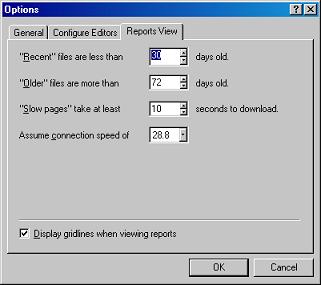
6. Faceți clic pe butonul OK. Pagina frontală va salva modificările pe care le-ați efectuat.
Management Sarcini FrontPage.
2. Mergeți la pagina prod02.htm.
3. În meniul Fișier, faceți clic pe Nou, apoi faceți clic pe Activitate. Se deschide caseta de dialog Nou activitate. Câmpul de text Atribuit la conține deja numele dvs., deoarece ați creat site-ul.
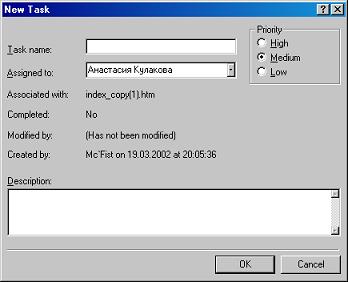
4. Faceți clic pe caseta de text Nume sarcină și tastați: Dezvoltarea paginii Cursuri.
5. Faceți clic în câmpul Assigned To to test, ștergeți textul care este prezent în mod implicit și tastați: Sergey. Ai indicat că această sarcină ar trebui să fie efectuată de Serghei - asistentul tău (imaginar, bineînțeles).
6. Faceți clic în caseta de text Descriere și tastați: Obțineți informații orale sau scrise despre cursurile acestei facultăți. apoi faceți clic pe OK. Programul creează o nouă sarcină și o afișează în lista de sarcini. Titlul sarcinii indică faptul că această activitate nu a fost încă pornită, restul informațiilor despre sarcină este dat ca un răspuns scurt.
2. Faceți dublu clic pe sarcina Dezvoltarea cursurilor de pagină. Se deschide caseta de dialog Detalii sarcină.
Alternativ, puteți să faceți clic dreapta pe linia de activitate, apoi să selectați Start Task din meniul contextual.
3. Faceți clic pe butonul Start Task. Programul afișează pagina.
4. Ștergeți textul inutil și lipiți-l în locul său:
Mai multe informații pe site-ul universității din secțiunea Cursuri.
5. În bara de instrumente, faceți clic pe butonul Salvare. Pagina principală vă întreabă dacă doriți să marcați sarcina ca fiind făcută.
6. Faceți clic pe Da, faceți clic pe File (Fișier), pe Close (Închidere), apoi pe pictograma Tasks (Activități). Se deschide o listă de sarcini. Sarcina paginii Dezvoltarea cursurilor este acum marcată ca Finalizată.